文件歷史記錄(File History)功能,是Win8引入的新功能,旨在取代Win7中的Windows備份和恢復功能,它為用戶提供了一種保護文件的新方式,用以保護用戶存儲在庫、桌面、收藏夾、聯系人文件夾的文件。微軟在最新的Building Windows8官方博客中詳細講述了該功能如何保護用戶的資料。下面就教大家如何通過Win8文件歷史記錄恢復文件,希望對大家有所幫助
File History:重新定義備份
在Windows系統中的Backup功能早已有之,但鮮有人用。據微軟對用戶的調查報告披露,使用Windows Backup的用戶還不到5%,盡管抽樣用戶很多都采用了UPS設備保護數據,但他們並不能完全避免丟失和受損的威脅。為此,win8中的File History功能讓數據保護變得簡便易行,只要啟用即可自動完成,而且它並非簡單地備份文件,而是采用了具有相當規格的保護技術。
File History,其實是一個備份應用程序,能夠持續保護存儲在庫、桌面、收藏夾和聯系人文件夾中的個人文件;它定期掃描(默認情況下每小時一次)文件系統中的更改並將更改的文件復制到另一位置,每當您的任何個人文件發生更改時,其副本都將存儲在您選擇的專用外部存儲設備上,隨著時間的推移,文件歷史記錄將會建立對任何個人文件所做更改的完整歷史記錄。
在開始使用文件歷史記錄備份之前,用戶需要設置一個驅動器來保存文件。建議您使用外部驅動器或網絡位置,以便在出現崩潰或其他PC問題時保護文件。文件歷史記錄只保存位於您的庫、聯系人和收藏夾中以及桌面上的文件的副本。如果其他位置也有需要備份的文件夾,則可以將它們添加到某個現有庫中,或者創建一個新庫。
對於企業用戶,在使用File History功能時,一般要有2塊或者2塊以上的硬盤驅動器,因為備份的數據都是保存在第二塊硬盤中,這樣的好處就是第一塊硬盤報廢的情況下,數據依然可以完好無損的保存,如果只是保存在同一塊硬盤的分區下,那就悲劇了。
在Win8中啟用File History功能
在Win8系統中打開“控制面板→系統和安全→文件歷史記錄”,出現“文件歷史記錄”,首先設置文件副本的保存位置,點擊“使用網絡位置”,在彈出的對話框中選擇網絡上計算機的文件夾,點“選擇文件夾”後,返回“文件歷史記錄”面板,點擊“啟用”按鈕,在彈出的對話框中選擇“是”,這時“文件歷史記錄”已經啟用。
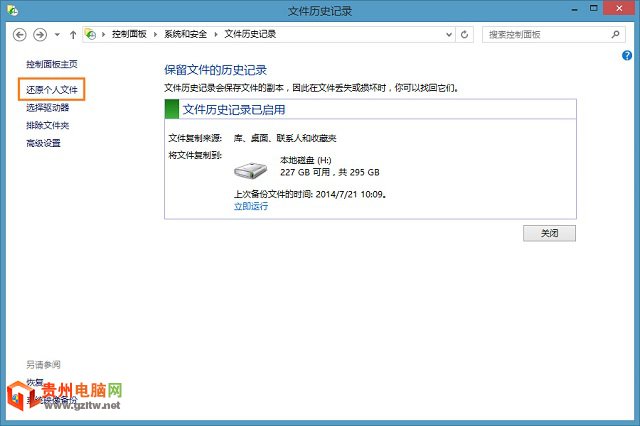
啟用“文件歷史記錄”後,我們可能通過“文件歷史記錄”面板左側的選項進行更多設置,在高級設置中可以設置保存文件副本的時間間隔等。
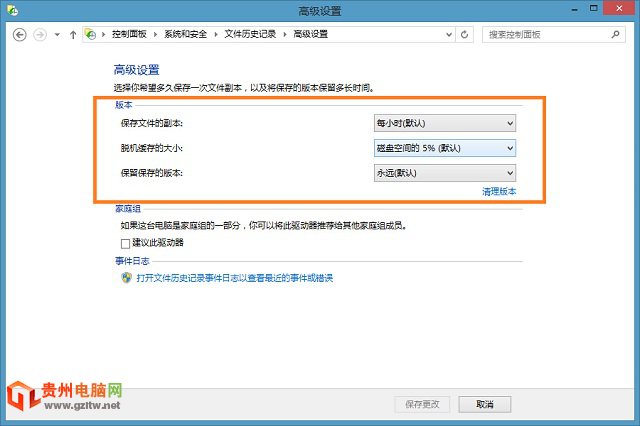
通過File History恢復文件
如果你的文件丟失或是誤刪,要想還原文件,選擇File History左側的“還原個人文件”選項,在打開的面板中找到你想要的文件,右鍵點擊選擇“還原”或“還原為”,就像“保存”或“另存為”一樣。
以上就是Win8文件歷史記錄恢復文件的幾種方法,希望大家看完之後會有所幫助,謝謝大家觀看本教程!